WIN7でSQL Server 2005 Express Edition(Lite)のインストールと設定
午後からずっと翻弄されながら、ようやくSQL Server 2005 Express Editionをインストールし、発生した様々な問題を踏まえてその過程を書き留めました。
まず、2つのファイルをダウンロードします。
SQL Server 2005 Express Edition
ダウンロードはこちら //img.jbzj.com/file_images/article/201501/2015010313472645.aspx
SQLServer2005_SSMSEE.msi
ダウンロードはこちら //img.jbzj.com/file_images/article/201501/2015010313472746.aspx
インストールする前に、Win7ユーザーの場合、インストール前にまずIISを設定します。
コントロールパネルを開き、「プログラム」を選択します。
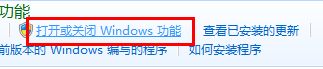
中のインターネットサービス情報を確認し、オプションを展開して以下を確認してください。
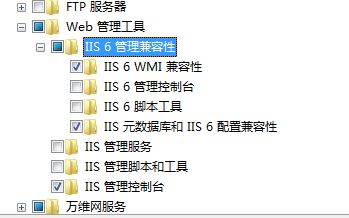
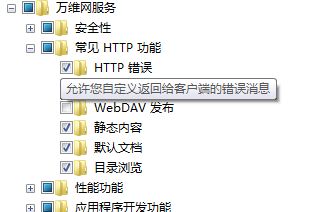
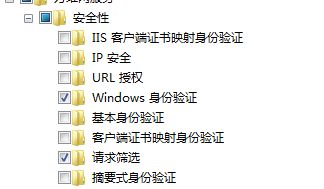
最後に「OK」をタップします。
インストール作業を開始するには、コンピュータを開き、先ほどダウンロードしたSQL Server 2005 Express Editionのインストールパッケージを探し、インストールを選択します。インストールでは、互換性の問題を確認するプロンプトが表示されますが、無視してそのままインストールします。
(インストール作業は省略)
次に、先ほどダウンロードしたSQLServer2005_SSMSEE.msiを探します。この時、このプログラムを直接ダブルクリックしてインストールすると、途中で29508エラーが報告され、インストールがうまくいかないので、注意してください。
でも大丈夫、パーミッションの問題なんです。
解決方法 1:新しいメモ帳を作成し、"msiexec /i インストールファイルのパス"と入力して、.cmd 形式で保存してください。例:msiexec /i G:\SQLServer 2005_SSMSEE_x64.msi。
2: 作成された .cmd ファイルを右クリックし、"管理者として実行" を選択して SQLServer2005_SSMSEE のインストールを開始します。
さて、これでインストール作業は終了です。
コンフィギュレーションを行います。
スタート - すべてのプログラム - Microsoft SQL Server 2005 - SQL Server Management Studio Express
最初に入るときは、Windowsとして認証する必要があります。
ソフトの右上にある「新規クエリ」をクリックし、データベースを作成するためのステートメントを入力し、「実行」をクリックします。
以下のエラーが表示されます。 データベース 'master' で CREATE DATABASE 権限が拒否されました。
また、多くの操作の上に no permission というメッセージが表示されます。
回避策 SQL Server Management Studio Expressを実行する際に、右クリックで "管理者として実行"することで、エラーが発生しなくなります。
SQL Server Browserの接続を再設定してください。
スタート - すべてのプログラム - Microsoft SQL Server 2005 - 構成ツール - SQL Server 周辺機器構成 (右クリック "管理者として実行 "でも可)
-Peripheral Configurator for Services and Connections - SQL Server Browserで、スタートアップの種類をAutomaticに変更します。適用をクリックします。
以下は、SA名でログインする方法の設定方法です。
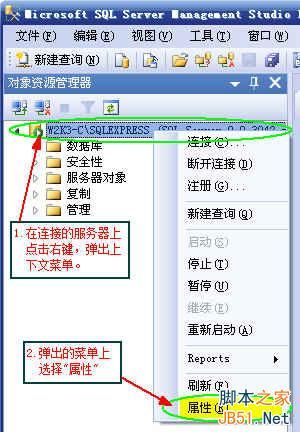
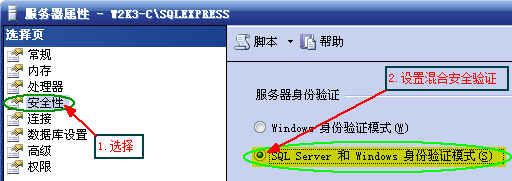
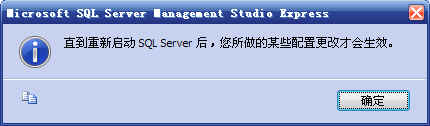
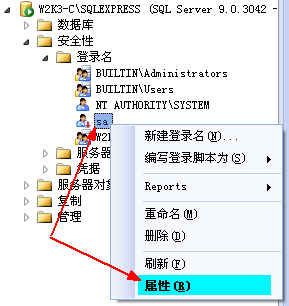
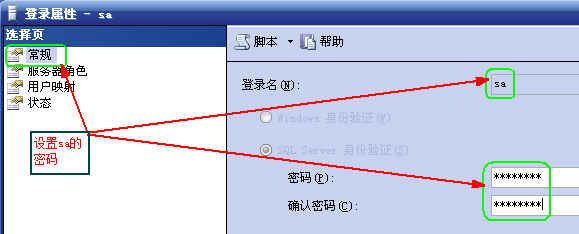
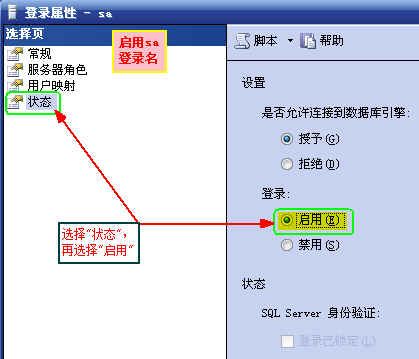
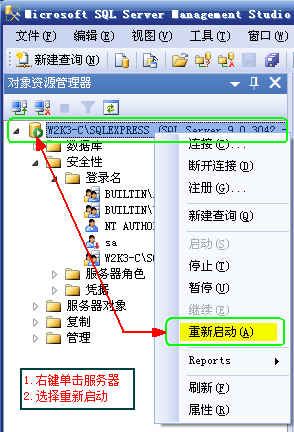
saのログインを検証しています。
デスクトップ上にTestSQL.UDLという名前の新しいテキストファイルを作成し、それをダブルクリックしてデータリンクプロパティダイアログボックスを開き、以下のようにプロバイダタブをクリックします。
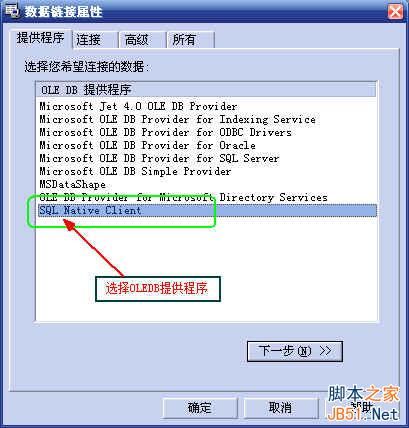
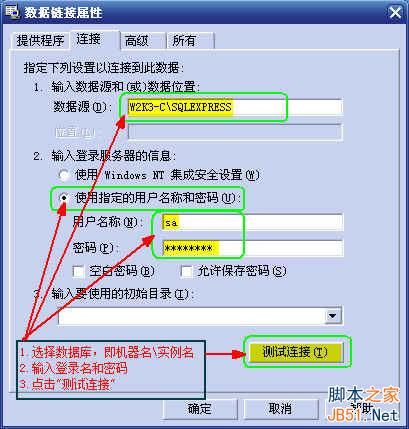
(データソース、つまりマシン名 ⇄インスタンス名、個々に変更!)
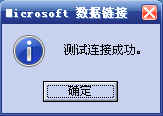
その後、SQL Server Management Studio Expressを起動するとsaでログインでき、JDBCでデータベースに接続する際もこのユーザー名とパスワードでOKです。
SQLServer 2005のリモート接続を再設定してください。
ステップ1: スタート - すべてのプログラム - Microsoft SQL Server 2005 - 構成ツール - SQL Server 構成マネージャ
-> SQL Server 2005 Services SQL Server Browser を実行に設定します。
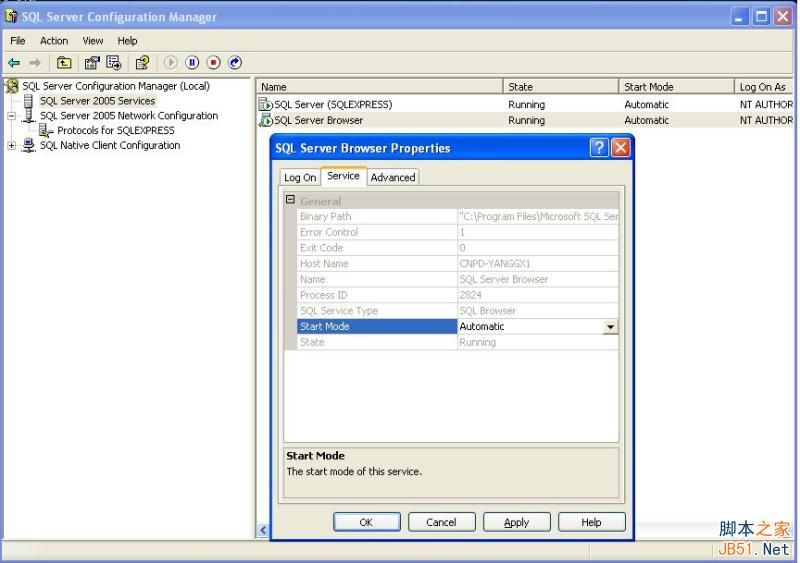
ステップ2:SQL Server 2005のネットワーク構成 -> TCP/IPと名前付きパイプの両方でSQLXPRESSを使用するためのプロトコル
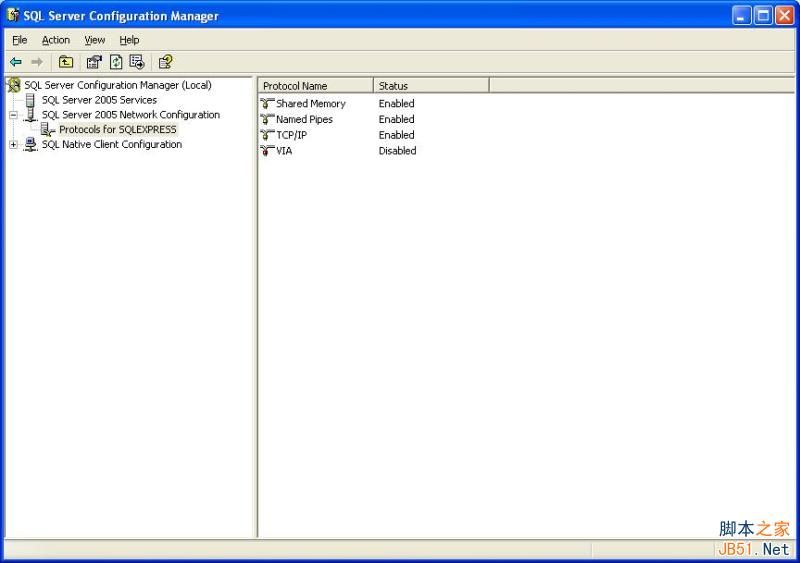
ステップ3:SQL Native Client ConfigurationでTCP/IPと名前付きパイプの両方を使用する
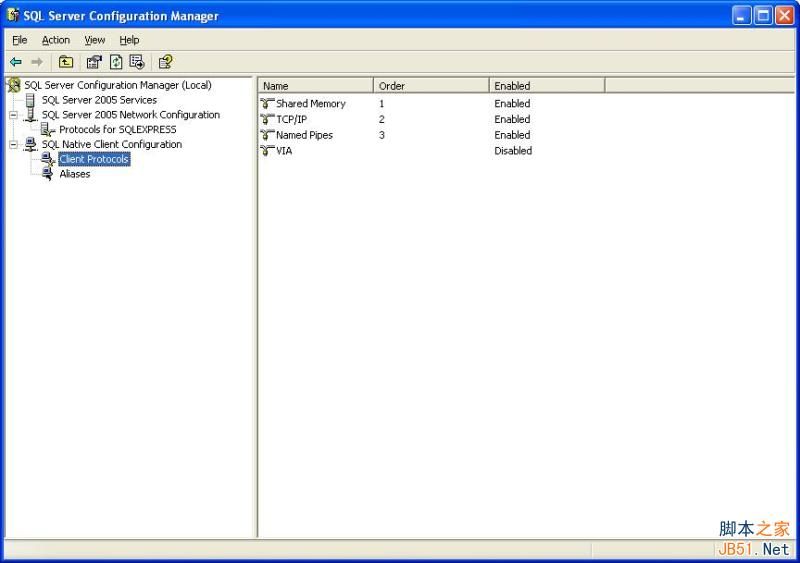
関連
-
Management StudioでWebブラウザを使用したSQL Server
-
SQL 2005が設定できない問題を解決する
-
SQL Server 2005 ミラー構築マニュアル(sql2005 データベース同期ミラーリングソリューション)
-
SQLserverにおけるdeclare変数の使用法
-
Sqlサーバーのバックアップとリストア後の制限されたユーザーの問題
-
Sqlserver 2005のログファイルが大きすぎる削減する方法
-
SQL ServerでTRUNCATEトランザクションをロールバックする方法
-
win2003 ServerでSQL Server 2005のリモート接続を設定する方法
-
Sql Server 2005 のポート 1433 で LAN アクセスを開放し、リモート接続を行う。
-
SQLServerは、ユーザーのデフォルトデータベースを開くことができません ログイン失敗エラー4064の解決策
最新
-
nginxです。[emerg] 0.0.0.0:80 への bind() に失敗しました (98: アドレスは既に使用中です)
-
htmlページでギリシャ文字を使うには
-
ピュアhtml+cssでの要素読み込み効果
-
純粋なhtml + cssで五輪を実現するサンプルコード
-
ナビゲーションバー・ドロップダウンメニューのHTML+CSSサンプルコード
-
タイピング効果を実現するピュアhtml+css
-
htmlの選択ボックスのプレースホルダー作成に関する質問
-
html css3 伸縮しない 画像表示効果
-
トップナビゲーションバーメニュー作成用HTML+CSS
-
html+css 実装 サイバーパンク風ボタン
おすすめ
-
SQL ServerにおけるRAISERRORの使用詳細
-
SQL Serverは、SET FMTONLY ONでテーブルのメタデータを取得する
-
SQL2005 ビューデッドロック ストアドプロシージャ sp_who_lock
-
SQLServer 2005でサーバー名がない場合の2つの解決策
-
SQL2005インストール時のバージョン変更チェックでSKUPGRADE=1が発生する問題の解決法
-
SQL Server 2005 復旧データベース詳細グラフィックチュートリアル
-
sql2005 ローカルコンピュータの SQL SERVER サービスが起動し、その後停止する 解決方法
-
sql server 2005 データベースのバックアップ・リストア グラフィックチュートリアル
-
SQL Server 2005 と sql 2000 の間のデータ変換方法
-
SQL Server 2005データベースミラーリング関連知識の簡単な説明